4 월 업데이트 2024: 우리의 최적화 도구를 사용하여 오류 메시지를 받지 않고 시스템 속도를 늦추십시오. 지금 다운로드 이 링크
- 다운로드 및 설치 여기에 수리 도구.
- 컴퓨터를 스캔하도록 합니다.
- 그러면 도구가 컴퓨터 수리.
코드 오류 43은 장치 관리자의 여러 오류 코드 중 하나입니다. 장치가 Windows에 지정되지 않은 문제를 보고했기 때문에 장치 드라이버가 하드웨어 장치를 중지할 때 생성됩니다.
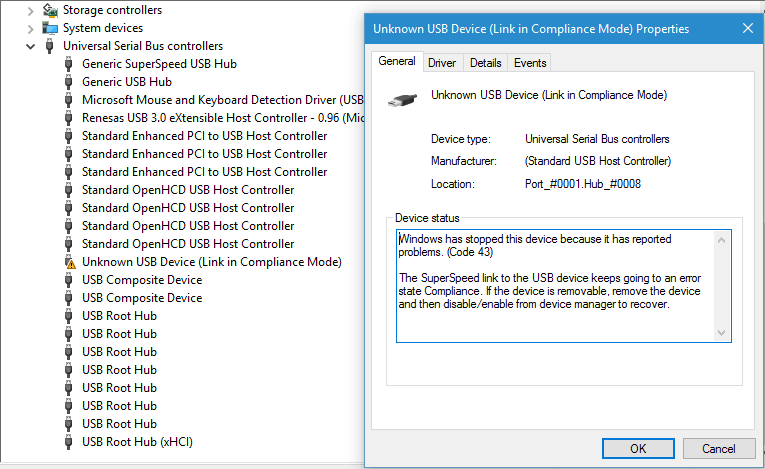
이 일반 메시지는 하드웨어에 문제가 있거나 Windows에서 식별 할 수 없지만 하드웨어에 영향을주는 드라이버 오류가 있음을 의미 할 수 있습니다.
코드 43과 같은 장치 관리자 오류 코드에 대한 자세한 내용은 장치 속성의 장치 상태 섹션에서 확인할 수 있습니다.
하드웨어 및 장치 문제 해결
장치를 연결하고 하드웨어 문제 해결을 수행하십시오. 그런 다음 컴퓨터를 다시 시작하고 상태를 확인하십시오.
다음 단계를 수행하십시오 :
- 키보드에서 Windows + W 키를 누릅니다.
- 검색 창에“Troubleshooting”을 입력하고 Enter 키를 누릅니다.
- 하드웨어 및 소리를 클릭 한 다음 하드웨어 및 장치 문제를 해결하십시오.
- 화면의 지시를 따릅니다. 그런 다음 컴퓨터를 다시 시작하고 상태를 확인하십시오.
bcdUSB 및 fid_URB_Hdr_Status 확인 (Windows 8.1)
- 열거 오류에 대한 USB-ETW 추적을 수행하십시오.
- Microsoft 네트워크 모니터 (Netmon) 애플리케이션에서 추적을여십시오.
- 프레임 찾기 대화 상자 (CTRL-F)를 열고 USBPort.USBPORT_ETW_EVENT_DEVICE_INITIALIZE 이벤트를 찾으십시오.
- 프레임 세부 사항 영역에서 fid_USBPORT_DeviceDescriptor 필드를 펼치고 bcdUSB의 값을보십시오
- bcdUSB 값이 0x200보다 큰 경우 프레임 찾기 대화 상자를 다시 열고 USBPort.USBPORT_ETW_EVENT_COMPLETE_URB_FUNCTION_CONTROL_TRANSFER_EX.ControlTransfer.Urb.SetupPacket.Value_DescriptorType == 0xf를 검색하십시오. 검색은 0x0F 유형의 BOS 디스크립터에 대한 제어 전송 완료를 리턴합니다.
- 프레임 세부 사항 영역에서 ControlTransfer 필드를 펼치고 URB_Hdr_Status 값을보십시오.
- fid_URB_Hdr_Status 값이 성공 이외의 값이면 0x200보다 높은 버전을보고하더라도 장치가 BOS 디스크립터를 리턴 할 수 없습니다.
2024년 XNUMX월 업데이트:
이제 이 도구를 사용하여 파일 손실 및 맬웨어로부터 보호하는 등 PC 문제를 방지할 수 있습니다. 또한 최대 성능을 위해 컴퓨터를 최적화하는 좋은 방법입니다. 이 프로그램은 Windows 시스템에서 발생할 수 있는 일반적인 오류를 쉽게 수정합니다. 손끝에 완벽한 솔루션이 있으면 몇 시간 동안 문제를 해결할 필요가 없습니다.
- 1 단계 : PC 수리 및 최적화 도구 다운로드 (Windows 10, 8, 7, XP, Vista - Microsoft Gold 인증).
- 2 단계 : "스캔 시작"PC 문제를 일으킬 수있는 Windows 레지스트리 문제를 찾으십시오.
- 3 단계 : "모두 고쳐주세요"모든 문제를 해결합니다.
하드웨어 장치 확인
이 방법을 사용하면 하드웨어 장치를 확인하십시오 오류 43이 발생합니다. 비디오 카드를 예로 들어 보겠습니다. 진행 방법은 다음과 같습니다.
- 데스크탑 타워 또는 랩톱에서 그래픽 카드를 확인하십시오. 슬롯에 올바르게 장착되어 있는지 확인하십시오.
- 하드웨어가 깨끗한 지 확인하십시오. GPU 팬이 먼지로 덮여 있으면 작은 솔이나 면봉으로 청소하십시오.
- GPU의 전원이 충분한 지 확인하십시오.
USB 장치에 문제가 있으면 USB 커넥터 나 포트가 산화되지 않았는지 확인하십시오. 데스크탑을 사용할 때 다른 USB 포트 나 슬롯을 사용하여 장치를 PC 뒷면의 USB 포트에 꽂아보십시오.

모든 주변 장치를 분리하고 컴퓨터를 다시 시작하십시오.
컴퓨터 나 노트북을 재부팅하면이 오류를 생각보다 빨리 수정할 수 있습니다. 하지만 여기에 문제가 있습니다. 오류 43이 USB 연결에 영향을 미치기 때문에 먼저 장치에 연결된 모든 장치를 분리해야합니다.
그런 다음 컴퓨터를 다시 시작하고 장치를 하나씩 다시 연결하십시오.
드라이버 업데이트

오류를 해결하는 또 다른 해결책은 드라이버를 확인하고 업데이트하는 것입니다. 사용 가능한 드라이버가 최신이 아닐 수 있기 때문입니다. 따라서 최신 드라이버를 설치하면 문제가 해결 될 가능성이 높습니다.
드라이버 업데이트 단계는 다음과 같습니다.
- 장치 관리자로 이동하십시오.
- 업데이트하려는 드라이버를 마우스 오른쪽 버튼으로 클릭하십시오.
- 드라이버 소프트웨어 업데이트를 클릭하십시오.
- 마지막으로 드라이버 소프트웨어 업데이트 자동 확인을 클릭하십시오.
- 추가 팁 : 현재 드라이버가 최신 버전 인 경우 먼저 제거한 후 다시 설치하십시오.
전문가 팁 : 이 복구 도구는 리포지토리를 검색하고 이러한 방법이 효과가 없는 경우 손상되거나 누락된 파일을 교체합니다. 문제가 시스템 손상으로 인한 대부분의 경우에 잘 작동합니다. 또한 이 도구는 시스템을 최적화하여 성능을 최대화합니다. 그것은에 의해 다운로드 할 수 있습니다 여기를 클릭

CCNA, 웹 개발자, PC 문제 해결사
저는 컴퓨터 애호가이자 실습 IT 전문가입니다. 컴퓨터 프로그래밍, 하드웨어 문제 해결 및 수리 분야에서 수년간의 경험을 갖고 있습니다. 저는 웹 개발과 데이터베이스 디자인 전문입니다. 네트워크 디자인 및 문제 해결을위한 CCNA 인증도 받았습니다.

